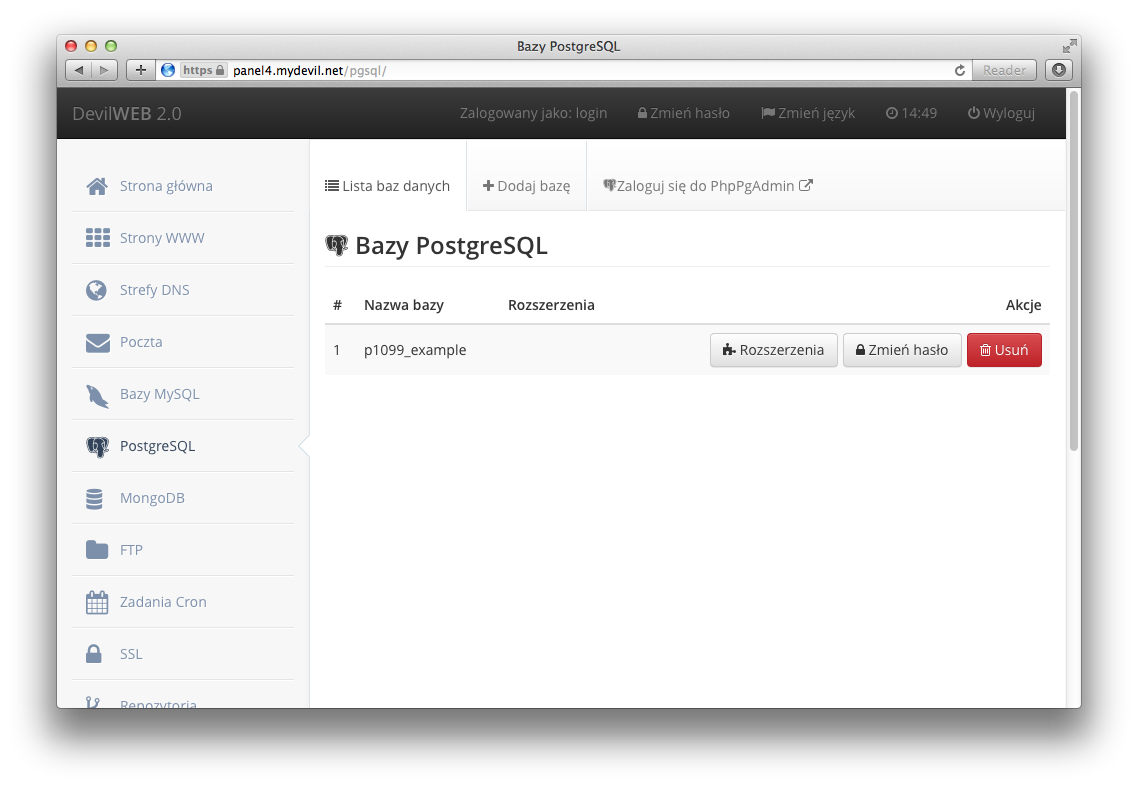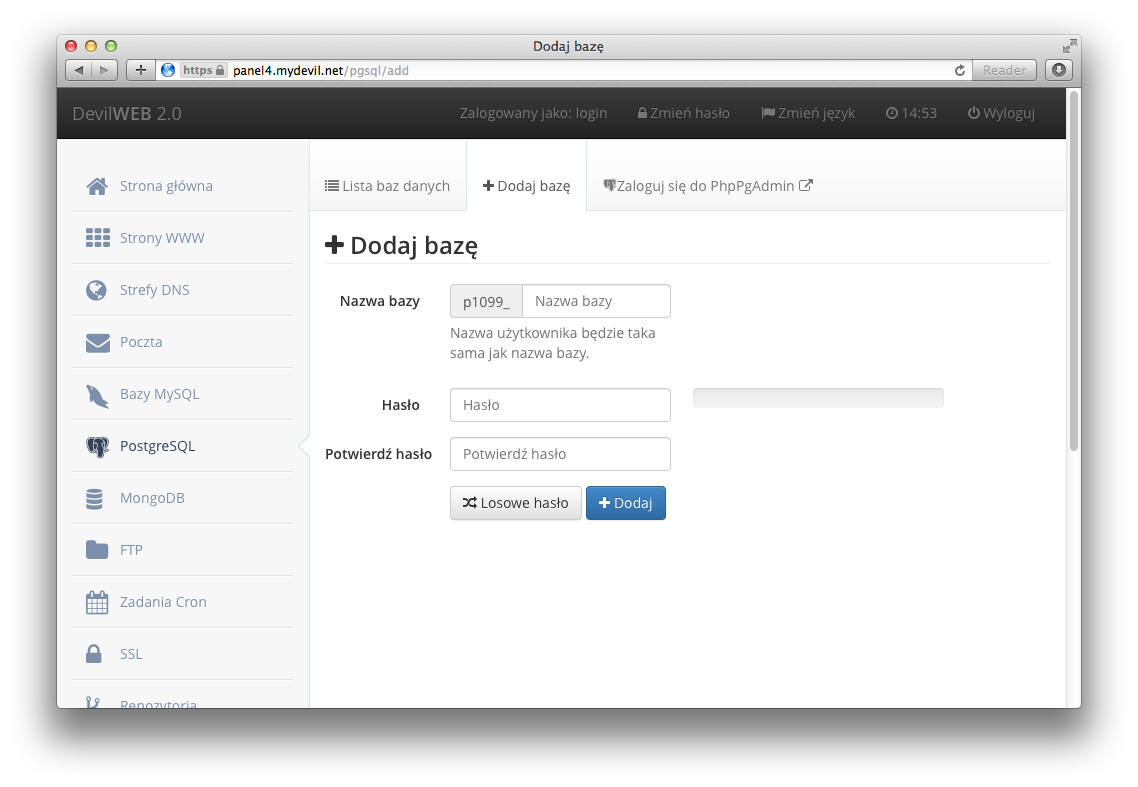PostgreSQL: Różnice pomiędzy wersjami
| Linia 7: | Linia 7: | ||
Po zalogowaniu się do [[DevilWEB|panelu administracyjnego]] zarządzanie bazami PostgreSQL znajduje się w zakładce ''PostreSQL''. Po kliknięciu pokazuje się lista baz danych. Dla każdej bazy z osobna można instalować rozszerzenia bądź zmieniać hasło. | Po zalogowaniu się do [[DevilWEB|panelu administracyjnego]] zarządzanie bazami PostgreSQL znajduje się w zakładce ''PostreSQL''. Po kliknięciu pokazuje się lista baz danych. Dla każdej bazy z osobna można instalować rozszerzenia bądź zmieniać hasło. | ||
| − | + | [[Plik:pgsql list.png]] | |
==== Nowa baza==== | ==== Nowa baza==== | ||
| Linia 13: | Linia 13: | ||
Aby dodać nową bazę danych należy kliknąć ''+ Dodaj bazę'' oraz na następnej stronie wypełnić jej nazwę oraz hasło. | Aby dodać nową bazę danych należy kliknąć ''+ Dodaj bazę'' oraz na następnej stronie wypełnić jej nazwę oraz hasło. | ||
| − | + | [[Plik:pgsql list add.png]] | |
=== Devil === | === Devil === | ||
Wersja z 18:35, 31 mar 2015
PostgreSQL to wolny system zarządzania relacyjnymi bazami danych. Zarządzanie jest dostępne z panelu administracyjnego, phpPgAdmin i po zalogowaniu poleceniem devil pgsql.
Adres serwera PostgreSQL jest zależny od numeru serwera shell. Dla serwera s0.mydevil.net będzie to adres pgsql0.mydevil.net, dla serwera s1.mydevil.net pgsql1.mydevil.net, dla serwera s2.mydevil.net pgsql2.mydevil.net itd. W przykładach użyto adresu pgsqlX.mydevil.net.
Spis treści
DevilWeb
Po zalogowaniu się do panelu administracyjnego zarządzanie bazami PostgreSQL znajduje się w zakładce PostreSQL. Po kliknięciu pokazuje się lista baz danych. Dla każdej bazy z osobna można instalować rozszerzenia bądź zmieniać hasło.
Nowa baza
Aby dodać nową bazę danych należy kliknąć + Dodaj bazę oraz na następnej stronie wypełnić jej nazwę oraz hasło.
Devil
Konfiguracja MySQLa jest również możliwa z shella za pomocą modułu devil pgsql.
Dodawanie i usuwanie bazy
Dodawanie bazy danych PgSQL odbywa się za pomocą polecenia devil pgsql db add nazwa_bazy, gdzie nazwa_bazy to nazwa bazy danych. Użytkownik o takim samym loginie co nazwa bazy zostanie utworzony automatycznie. Po wykonaniu tego polecenia pojawi się pytanie o hasło.
Usuwanie bazy danych PgSQL odbywa się za pomocą polecenia devil mysql db del nazwa_bazy.
Zmiana hasła użytkownika
Zmiana hasła odbywa się poleceniem devil pgsql passwd login.
Rozszerzenia
Aby włączyć rozszerzenie dla wybranej bazy danych należy skorzystać z polecenia devil pgsql extensions nazwa_bazy rozszerzenie, gdzie:
- nazwa_bazy - nazwa bazy danych PostgreSQL,
- rozszerzenie - nazwa rozszerzenia. Dostępne są: postgis, postgis_topology, pg_trgm, hstore.
Lista baz i użytkowników
Aby otrzymać listę wszystkich baz danych i użytkowników należy skorzystać z polecenia devil pgsql list.
Dostęp zdalny
Aby zdalnie zalogować się do bazy PostgreSQL należy wykorzystać tunelowanie ssh. W poniższym przykładzie port 5432 serwera pgsqlX.mydevil.net jest forwardowany do lokalnego portu 8543 przez serwer sX.mydevil.net za pomocą ssh. Dzięki temu serwer PostgreSQL jest dostępny na lokalnym porcie.
ssh -f login@sX.mydevil.net -L 8543:pgsqlX.mydevil.net:5432 -N psql -h localhost -p 8543 -U postgresql_user -W
Aby dodać tunelowanie w Putty po skonfigurowaniu połączenia należy przejść do zakładki Connection/SSH/Tunnels a następnie:
- wypełnić Source port - 8543,
- wypełnić Destination - pgsqlX.mydevil.net:5432,
- wybrać Local i Auto.
Następnie trzeba kliknąć przycisk Add. Później można się już połączyć z serwerem ssh. Serwer PostgreSQL będzie dostępny na localhost i porcie 8543.